El Escritorio remoto que viene en Windows es una característica agradable y práctica donde le permite iniciar sesión de forma remota y controlar la computadora como si estuviera sentado frente a ella. Esta función está desactivada de manera predeterminada y se puede habilitar fácilmente seleccionando una opción de la pestaña Remoto en Propiedades del sistema. Luego, el controlador puede ejecutar el acceso directo de Conexión a Escritorio remoto que se encuentra en el menú Inicio, ingresar la dirección IP o el nombre de host de la computadora que se controlará, seguido de iniciar sesión con el nombre de usuario y la contraseña configurados en la computadora.

Es lógico mantener el escritorio remoto apagado y volver a encenderlo solo cuando lo necesite para evitar posibles intrusiones. Otra excelente manera de mantener sus servidores de Escritorio remoto más seguros es cambiando el número de puerto predeterminado de Escritorio remoto. Sin embargo, no tiene sentido si usted es un administrador de red porque la razón para usar el escritorio remoto es evitarle la molestia de estar frente a la computadora en primer lugar. Aunque no hay una opción visible que pueda encontrar en Windows para habilitar la función de Escritorio remoto de forma remota, existe una forma de evitarla. Activar o desactivar la función Escritorio remoto implica actualizar solo un valor de registro único. Dado que Windows le permite acceder y administrar de forma remota el registro de otra computadora, esto le permite encender o apagar el Escritorio remoto de forma remota. Intente ejecutar el Editor del registro (regedit), vaya a Archivo y verá un "Conectar registro de red". Para hacer las cosas mucho más fáciles, hay una utilidad gratuita llamada Remote Desktop Enabler (enlace de descarga disponible al final de este artículo) que viene en una interfaz de usuario simple para que pueda habilitar el escritorio remoto en computadoras Windows remotas y locales en solo unas pocas pasos.
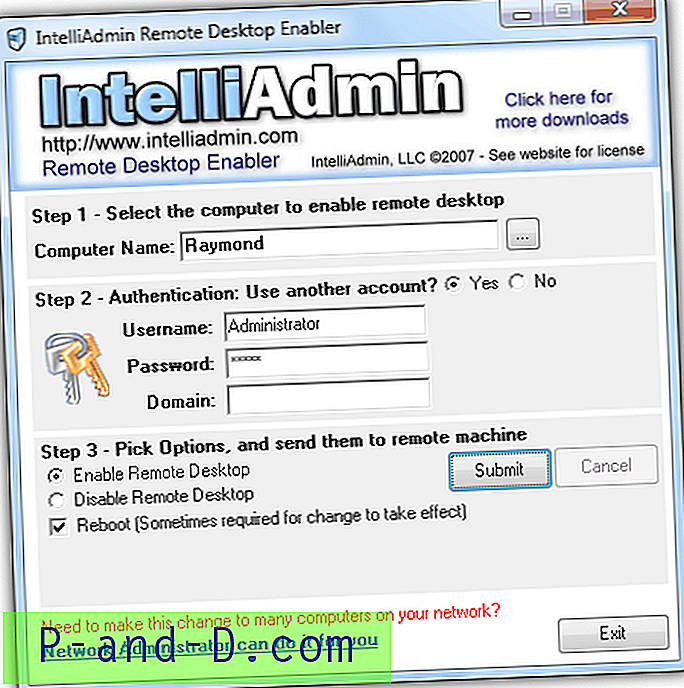
El primer paso es seleccionar la computadora en la que desea habilitar el Escritorio remoto, o puede especificar manualmente la dirección IP o el nombre de la computadora. En segundo lugar, debe ingresar una información de cuenta de usuario válida. La opción final es seleccionar si habilitar o deshabilitar el escritorio remoto en la computadora remota. También hay una opción para reiniciar la computadora marcando la casilla de reinicio.
Como se dijo anteriormente, esta utilidad facilita la actualización del valor de registro para Escritorio remoto, pero desafortunadamente no funciona de manera inmediata porque parte de la configuración de seguridad predeterminada en Windows impide que esto funcione. Si recibe el mensaje " Error: (Acceso denegado) " cuando intenta habilitar el Escritorio remoto en una computadora con Windows 7, estas son las cosas que debe hacer primero:
1. Habilite el servicio de registro remoto
- Haga clic en el botón Inicio, escriba services.msc en la barra Buscar programas y archivos y presione Entrar. Busque el Registro remoto en la lista, haga clic derecho sobre él y seleccione Iniciar. Esto iniciará temporalmente el servicio de Registro remoto y se detendrá cuando reinicie la computadora. Para iniciar permanentemente este servicio cada vez que se inicia Windows, haga doble clic en el Registro remoto, haga clic en el menú desplegable para Tipo de inicio y seleccione Automático.
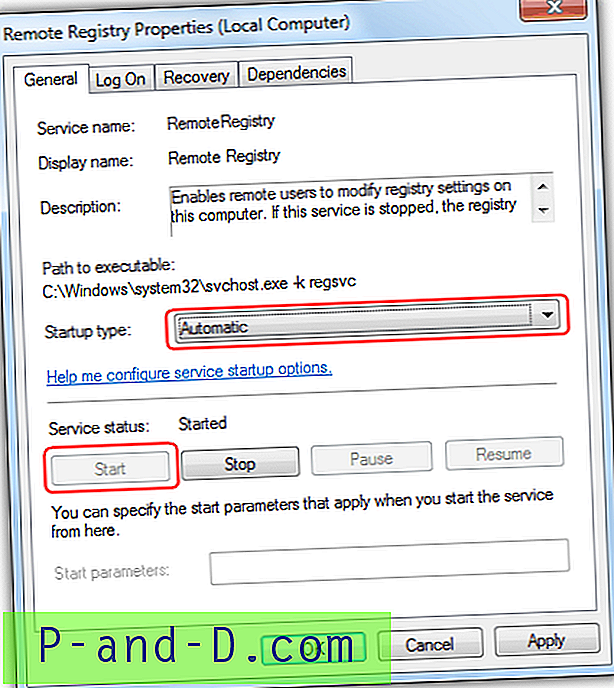
2. Use la cuenta de administrador incorporada deshabilitada
- Por alguna razón desconocida, debe usar la cuenta de administrador incorporada que está deshabilitada de manera predeterminada en Windows 7. Para habilitar la cuenta de administrador, haga clic en el botón Inicio, haga clic con el botón derecho en Equipo y seleccione Administrar. Expanda Herramientas del sistema> Usuarios y grupos locales, Usuarios> haga doble clic en Administrador y desmarque Cuenta está deshabilitada. Haga clic en Aceptar para cerrar la ventana Propiedades del administrador.
3. Establezca una contraseña para la cuenta de administrador
- La habilitación de la cuenta de administrador incorporada le permite iniciar sesión sin una contraseña. Deberá establecer una contraseña para que esto funcione. En la ventana de Computer Management que inició desde el paso 2, haga clic con el botón derecho en Administrador y seleccione Establecer contraseña. Haga clic en el botón Continuar y escriba una contraseña.
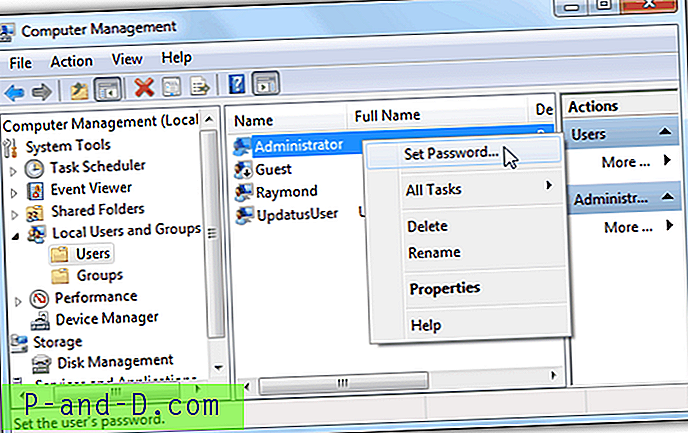
4. Active Compartir archivos e impresoras
- Vaya a Panel de control> Centro de redes y recursos compartidos> haga clic en Cambiar configuración de uso compartido avanzado en el panel izquierdo> seleccione el botón de radio Activar el uso compartido de archivos e impresoras y haga clic en Guardar cambios.
Como puede ver, Microsoft ha colocado una configuración predeterminada mucho más segura en Windows 7. El Habilitador de escritorio remoto no funcionará si CUALQUIERA de los requisitos anteriores no se cumplen.
En cuanto a Windows XP, también hay que hacer algunos cambios de configuración o recibirá el mensaje " Error: Escritorio remoto no está en la COMPUTADORA ".
1. Una cuenta de usuario en el grupo de administradores debe tener una contraseña.
- A diferencia de Windows 7, puede usar cualquier cuenta de usuario siempre que pertenezca al grupo de administradores. Vaya a Panel de control> Cuentas de usuario> elija la cuenta que desea establecer una contraseña> haga clic en Crear una contraseña
2. Desactive el uso compartido simple de archivos.
- Vaya a Panel de control> Opciones de carpeta> pestaña Ver> desplácese hasta la parte inferior en Configuración avanzada y desmarque "Usar uso compartido simple de archivos".
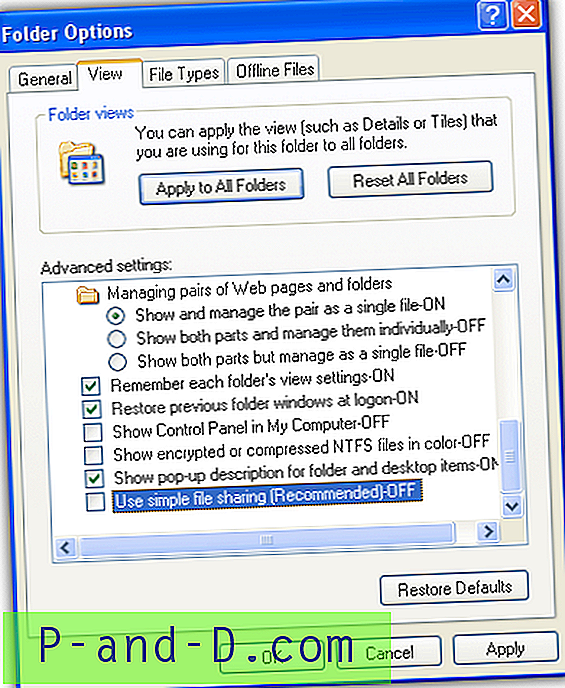
3. Cortafuegos.
El uso compartido de archivos e impresiones está permitido en Firewall o puede deshabilitar el Firewall de Windows.
Descargar IntelliAdmin Remote Desktop Enabler




